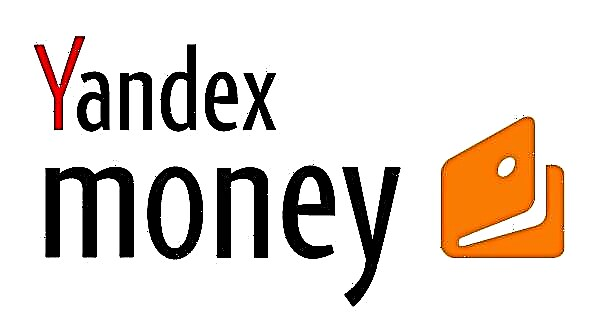Nëse ju, si shumë përdorues, përballeni me faktin që shfletuesi juaj shfaqet ose dritaret e reja të shfletuesit hapen me reklama, dhe në të gjitha faqet - përfshirë ato ku nuk ekzistonte, atëherë mund të them që nuk jeni vetëm këtë problem, dhe unë, nga ana tjetër, do të përpiqem t'ju ndihmoj dhe t'ju them se si të hiqni reklamat.
Reklamat pop-up të këtij lloji shfaqen në Yandex, shfletuesin Google Chrome dhe disa në Opera. Shenjat janë të njëjta: kur klikoni kudo në ndonjë vend, shfaqet një dritare pop-up me reklama, dhe në ato faqe ku mund të shihni më parë flamuj reklamimi, ato zëvendësohen me reklama me oferta për të marrë përmbajtje të pasur dhe të dyshimtë. Një tjetër mundësi sjelljeje është hapja spontane e dritareve të reja të shfletuesit, edhe kur nuk i keni hedhur ato.
Nëse vëzhgoni të njëjtën gjë në shtëpi, atëherë në kompjuterin tuaj ekziston një program me qëllim të keq (AdWare), një zgjatim të shfletuesit dhe ndoshta diçka tjetër.
Mund të jetë gjithashtu që ju keni hasur tashmë këshilla për instalimin e AdBlock, por siç e kuptoj, këshilla nuk ju ndihmoi (për më tepër, mund të kishte dëmtuar, të cilat do të shkruaj edhe unë). Do të fillojmë të korrigjojmë situatën.
- Ne heqim reklamat në shfletues automatikisht.
- Shouldfarë duhet të bëj nëse shfletuesi ndalon së punuari pas heqjes automatike të reklamave, ai thotë "Unë nuk mund të lidhem me serverin proxy"
- Si ta gjeni manualisht shkakun e reklamave të shfaqura dhe t'i largoni ato(me azhurnim të rëndësishëm të 2017)
- Ndryshimet në skedarin e hosteve duke shkaktuar prishjen e reklamave në faqet e internetit
- Informacione të rëndësishme në lidhje me AdBlock që me shumë mundësi keni instaluar
- Informacion shtesë
- Video - Si të shpëtojmë nga reklamat pop-up.

Si të hiqni reklamat në shfletuesin në modalitetin automatik
Për të filluar, për të mos hyrë në xhungël (dhe ne do ta bëjmë këtë më vonë nëse kjo metodë nuk ju ndihmon), ia vlen të përpiqeni të përdorni një softuer special për të hequr AdWare, në rastin tonë, një "virus në shfletuesin".
Për shkak të faktit se shtesat dhe programet që shkaktojnë shfaqjen e pop-up-ve nuk janë fjalë për fjalë viruse, antiviruset "nuk i shohin". Sidoqoftë, ekzistojnë mjete të posaçme për të hequr programe potencialisht të padëshiruara që e bëjnë këtë mirë.
Para se të përdorni metodat e përshkruara më poshtë për të hequr automatikisht reklamat bezdisëse nga shfletuesi duke përdorur programet e mëposhtme, unë rekomandoj të provoni mjetin falas AdwCleaner që nuk kërkon instalim në një kompjuter, si rregull, tashmë rezulton të jetë i mjaftueshëm për të zgjidhur problemin. Më shumë informacione rreth shërbimeve dhe ku mund ta shkarkoni: Mjetet e largimit të malware (do të hapen në një skedë të re).
Ne përdorim Malwarebytes Antimalware për të hequr qafe problemin
Malwarebytes Antimalware është një mjet falas për heqjen e malware, duke përfshirë Adware, të cilat bëjnë që reklamat të shfaqen në Google Chrome, shfletuesin Yandex dhe programe të tjera.

Ne heqim reklamat duke përdorur Hitman Pro
Shërbimi Adware dhe Malware Finder i Hitware Pro gjen në mënyrë perfekte shumicën e gjërave të padëshiruara që janë vendosur në kompjuterin tuaj dhe i fshinë ato. Programi paguhet, por mund ta përdorni plotësisht falas gjatë 30 ditëve të para, dhe kjo do të jetë e mjaftueshme për ne.
Ju mund ta shkarkoni programin nga faqja zyrtare //surfright.nl/en/ (lidhja e shkarkimit në fund të faqes). Pas fillimit, zgjidhni "Unë do të skanoj sistemin vetëm një herë" për të mos instaluar programin, pas kësaj do të fillojë skanimi automatik i sistemit për malware.

U gjetën viruse që shfaqnin reklama.
Pas përfundimit të skanimit, mund të hiqni malware nga kompjuteri juaj (do t'ju duhet të aktivizoni programin falas), të cilat shkaktojnë reklama pop-up. Pas kësaj, rinisni kompjuterin tuaj dhe shikoni nëse problemi është zgjidhur.
Nëse pasi fshiu reklamat në shfletues, ai filloi të shkruante se ai nuk mund të lidhej me serverin proxy
Pasi të keni arritur të heqni qafe reklamat në shfletues automatikisht ose manualisht, mund të hasni në faktin që faqet dhe faqet kanë ndalur hapjen, dhe shfletuesi raporton se ka ndodhur një gabim gjatë lidhjes me proxy serverin.
Në këtë rast, hapni Panelin e Kontrollit të Windows, kaloni pamjen në "Ikona" nëse keni "Kategoritë" dhe hapni "Opsionet e Internetit" ose "Karakteristikat e Shfletuesit". Në vetitë, shkoni te butoni "Lidhjet" dhe klikoni butonin "Rrjetet e Rrjetit".

Aktivizoni zbulimin automatik të parametrave dhe hiqni përdorimin e një serveri proxy për lidhjet lokale. Detajet se si të rregulloni gabimin "Nuk mund të lidheni me serverin proxy".
Si të shpëtoni nga reklamat në shfletues manualisht
Nëse arrini në këtë pikë, atëherë metodat e mësipërme nuk ndihmuan për të hequr reklamat ose dritaret e shfletuesit që shfaqen me faqet e reklamimit. Le të përpiqemi ta rregullojmë me dorë.
Shfaqja e reklamave shkaktohet ose nga proceset (ekzekutimi i programeve që nuk i shihni) në kompjuter, ose nga zgjerimet në shfletuesit Yandex, Google Chrome, Opera (si rregull, por ka akoma mundësi). Në të njëjtën kohë, shumë shpesh përdoruesi as nuk e di se ka instaluar diçka të rrezikshme - zgjerime dhe aplikacione të tilla mund të instalohen fshehurazi, së bashku me programet e tjera të nevojshme.
Programi i detyrave
Para se të vazhdoni hapat e ardhshëm, kushtojini vëmendje sjelljes së re të reklamimit në shfletues, e cila u bë e rëndësishme në fund të vitit 2016 - në fillim të 2017: lëshimi i dritareve të shfletuesit me reklamim (edhe kur shfletuesi nuk po funksionon), i cili ndodh rregullisht, dhe programe për heqjen automatike të malware Softueri nuk e rregullon problemin. Kjo ndodh për shkak të faktit se virusi regjistron detyrën në Windows Task Scheduler, i cili fillon reklamën. Për të rregulluar situatën - ju duhet të gjeni dhe fshini këtë detyrë nga programuesi:
- Në kërkimin në shiritin e detyrave Windows 10, në menunë fillestare të Windows 7, filloni të shtypni "Task Scheduler", filloni atë (ose shtypni Win + R dhe futni Taskschd.msc).
- Hapni seksionin "Biblioteka e detyrave të detyrave", dhe më pas shikoni në mënyrë të alternuar skedën "Veprime" në secilën nga detyrat në listë në qendër (mund të hapni vetitë e detyrave duke klikuar dyfish mbi të).

- Në njërën nga detyrat do të gjeni nisjen e shfletuesit (shtegu drejt shfletuesit) + adresa e faqes që hapet - kjo është detyra e dëshiruar. Fshini atë (kliko me të djathtën në emrin e punës në listë - fshini).
Pas kësaj, mbyllni planifikuesin e detyrave dhe shihni nëse problemi është zhdukur. Gjithashtu, një detyrë problemi mund të identifikohet duke përdorur CCleaner (Shërbimi - Fillimi - Detyrat e planifikuara). Dhe mbani në mend se teorikisht mund të ketë disa detyra të tilla. Më shumë për këtë artikull: Po sikur shfletuesi të hapet vetvetiu.
Heqja e shtesave të shfletuesit nga Adware
Përveç programeve ose "viruseve" në vetë kompjuterin, reklamat në shfletues mund të shfaqen si rezultat i shtesave të instaluara. Dhe për sot, zgjatjet me AdWare janë një nga shkaqet më të zakonshme të problemit. Shkoni në listën e shtesave të shfletuesit tuaj:
- Në Google Chrome - butoni i cilësimeve - mjetet - shtesat
- Në Shfletuesin Yandex - butoni i cilësimeve - shtesë - mjete - shtesa
Fikni të gjitha shtesat e dyshimta duke kontrolluar kutinë përkatëse. Empirikisht, ju gjithashtu mund të përcaktoni se cila nga shtesat e instaluara shkakton shfaqjen e reklamave dhe heqjen e saj.
Përditësimi 2017:Bazuar në komentet në artikull, ai arriti në përfundimin se ky hap shpesh skicohet ose kryhet në mënyrë të pamjaftueshme, ndërsa është arsyeja kryesore për shfaqjen e reklamave në shfletuesin. Prandaj, unë propozoj një opsion paksa të ndryshëm (më të preferueshëm): çaktivizoni të gjitha shtesat e shfletuesit pa përjashtim (madje edhe që ju besoni të gjithëve 100) dhe, nëse funksionon, kthejeni atë një nga një, derisa të gjeni malware.

Sa i përket dyshimit, çdo zgjatje, qoftë edhe ajo që keni përdorur më parë dhe keni qenë të kënaqur me gjithçka, mund të fillojë të kryejë veprime të padëshiruara në çdo kohë, më shumë rreth kësaj në artikullin Rreziku i shtesave të Google Chrome.
Heqja e reklamave
Më poshtë do të rendis emrat më të njohur të "programeve" që shkaktojnë këtë sjellje të shfletuesve, dhe pastaj do t'ju tregoj se ku mund të gjenden. Pra, cilat emra ia vlen t'i kushtoni vëmendje:
- Pirrit Suggestor, pirritdesktop.exe (dhe të gjithë të tjerët me fjalën Pirrit)
- Kërkoni Mbroni, Mbroni Shfletuesin (si dhe shikoni në të gjitha programet dhe shtesat që përmbajnë fjalën Kërko dhe Mbroni në emër, përveç se SearchIndexer është një shërbim Windows, nuk keni nevojë ta prekni.)
- Conduit, Awesomehp dhe Babiloni
- Websocial dhe Webalta
- Mobogenie
- CodecDefaultKernel.exe
- RSTUpdater.exe
Shtë më mirë të fshini të gjitha këto gjëra kur zbulohen në një kompjuter. Nëse dyshoni për ndonjë proces tjetër, provoni të kërkoni në Internet: nëse shumë njerëz kërkojnë mënyra për ta hequr qafe atë, kjo do të thotë që mund ta shtoni edhe në këtë listë.
Dhe tani për heqjen - së pari, shkoni te Paneli i Kontrollit të Windows - Programet dhe Karakteristikat dhe shihni nëse ka ndonjë nga sa më sipër në listën e instaluar. Nëse ka, çinstaloni dhe rindizni kompjuterin.

Si rregull, një heqje e tillë nuk ndihmon për të hequr qafe Adware plotësisht, dhe ato rrallë paraqiten në listën e programeve të instaluara. Në hapin tjetër, hapni menaxherin e detyrave dhe në Windows 7 shkoni te skedari "Proceset", dhe në Windows 10 dhe 8 - te skedari "Detaje". Klikoni në butonin "Shfaqni proceset e të gjithë përdoruesve". Kërkoni skedarë me emrat e specifikuar në listën e proceseve drejtuese. Përditësimi 2017: Ju mund të përdorni programin falas CrowdInspect për të kërkuar procese të rrezikshme.

Provoni të klikoni me të djathtën mbi procesin e dyshimtë dhe ta përfundoni atë. Ka shumë të ngjarë, pas kësaj ajo do të fillojë përsëri menjëherë (dhe nëse nuk fillon, kontrolloni shfletuesin nëse reklama është zhdukur dhe nëse ka ndonjë gabim në lidhjen me proxy server).
Pra, nëse procesi që shkakton shfaqjen e reklamave është gjetur, por nuk mund të përfundohet, klikoni me të djathtën mbi të dhe zgjidhni "Open File Location". Mos harroni se ku ndodhet kjo skedar.

Shtypni çelësat Win (çelësi i logos Windows) + R dhe shtypni msconfigdhe pastaj kliko OK. Në butonin "Shkarkim", vendosni "Safe Mode" dhe klikoni OK, rinisni kompjuterin.

Pasi të keni hyrë në modalitetin e sigurt, shkoni në panelin e kontrollit - cilësimet e dosjes dhe aktivizoni shfaqjen e skedarëve të fshehur dhe të sistemit, pastaj shkoni te dosja ku ishte vendosur skedari i dyshimtë dhe fshini të gjithë përmbajtjen e tij. Drejtojeni përsëri msconfig, kontrolloni nëse ka diçka të tepërt në butonin "Startup", hiqni të panevojshëm. Hiqni boot-in në mënyrë të sigurt dhe rinisni kompjuterin. Pas kësaj, shikoni shtesat në shfletuesin tuaj.
Për më tepër, ka kuptim të kontrolloni shërbimet e Windows që funksionojnë dhe të gjeni lidhje me procesin me qëllim të keq në regjistrin e Windows (kërkoni me emrin e skedarit).
Nëse pas fshirjes së skedarëve të malware, shfletuesi filloi të tregojë një gabim në lidhje me serverin proxy - zgjidhja u përshkrua më lart.
Ndryshimet e bëra nga virusi në skedarin e hosteve për të zëvendësuar reklamat
Ndër të tjera, Adware, për shkak të të cilit kishte një reklamë në shfletuesin, bën ndryshime në skedarin e hosteve, të cilat mund të përcaktohen nga hyrje të shumta me adresa Google dhe të tjerët.

Ndryshimet në skedarin e hosteve duke shkaktuar reklama
Në mënyrë që të rregulloni skedarin e hosteve, drejtoni notepad si administrator, zgjidhni skedarin nga menuja - e hapur, specifikoni në mënyrë që të shfaqen të gjithë skedarët dhe shkoni te Windows System32 drejtuesit etj , dhe hapni skedarin e hosteve. Fshini të gjitha rreshtat nën atë të fundit duke filluar me një kile, pastaj ruani skedarin.
Udhëzime më të hollësishme: Si të rregulloni skedarin e hosteve
Rreth shtrirjes së shfletuesit Adblock për bllokimin e reklamave
Gjëja e parë që përdoruesit provojnë kur shfaqen reklama të padëshiruara është të instaloni shtesën Adblock. Sidoqoftë, në luftën kundër Adware dhe dritareve pop-up, ai nuk është asistent special - ai bllokon reklama "të rregullta" në faqe, dhe jo një që është shkaktuar nga malware në kompjuter.

Për më tepër, kini kujdes kur instaloni AdBlock - ka shumë shtesa për shfletuesin Google Chrome dhe Yandex me këtë emër, dhe, me sa di unë, disa prej tyre vetë bëjnë që të shfaqen pop-up. Unë rekomandoj të përdorni vetëm AdBlock dhe Adblock Plus (ato mund të dallohen lehtësisht nga shtesat e tjera nga numri i shqyrtimeve në dyqanin Chrome).
Informacion shtesë

Nëse pas veprimeve të përshkruara reklama është zhdukur, por faqja e fillimit në shfletues ka ndryshuar, dhe ndryshimi i saj në cilësimet e shfletuesit Chrome ose Yandex nuk jep rezultatin e dëshiruar, thjesht mund të krijoni shkurtore të reja për të nisur shfletuesin duke fshirë ato të vjetrat. Ose, në vetitë e shkurtore në fushën "Objekti", hiqni gjithçka që është pas thonjëzave (do të ketë adresën e faqes fillestare të padëshiruar). Detaje mbi temën: Si të kontrolloni shkurtoret e shfletuesit në Windows.
Në të ardhmen, kini kujdes kur instaloni programe dhe shtesa, përdorni burime zyrtare të verifikuara për të shkarkuar. Nëse problemi mbetet i pazgjidhur, përshkruaj simptomat në komente, unë do të përpiqem të ndihmoj.
Udhëzime për video - si të shpëtoni nga reklamat në pop-ups
Shpresoj se udhëzimi ishte i dobishëm dhe më lejoi të zgjidh problemin. Nëse jo, përshkruani situatën tuaj në komente. Unë mund të jetë në gjendje t'ju ndihmoj.